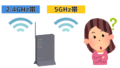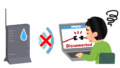Wi-Fiに接続するとき、必ず目にする「SSID(エスエスアイディー)」。なんとなく選んで接続していませんか?
実はSSIDには、知らないと危険な“落とし穴”が潜んでいます。この記事では、SSIDの基本から設定方法、そして避けるべき3つの危険なポイントまで、初心者にもわかりやすく解説します。
- SSID(エスエスアイディー)とは?
- なぜSSIDが必要なの?
- 「SSID」3つの危険な落とし穴とは?
- SSIDの設定方法
- 実際のSSID変更の流れはこんな感じ
- SSID変更の流れ
- ①はじめに、パソコンがWi-Fiにつながっていることを確認します
- ②ブラウザーを開き、アドレスバーに半角文字で「192.168.11.1」と入力してエンターキーを押します
- ③セットアップカード(本体の底に付いている紙)の【本機ログイン用】より、「ユーザー名」と「パスワード」を入力してログインボタンをクリックします
- ④左側のメニューから、無線設定の中の設定する周波数帯(2.4GHzまたは5GHz)を選んでクリックします
- ⑤SSID1の変更
- ⑥SSID2の変更
- ⑦画面の一番下にある設定ボタンをクリックします
- ⑧「無線設定を変更します」のメッセージが表示されるので、画面下部にある設定ボタンをクリックします
- ⑨「設定が完了しました。再スタートしています」の画面が表示されるので、待ち時間の経過後一旦ブラウザを閉じて、変更したSSIDとパスワードでWi-Fi接続すれば完了です
- SSID変更の流れ
- まとめ
SSID(エスエスアイディー)とは?

SSID(エスエスアイディー)とは、簡単に言うと「Wi-Fiルーターから出る電波の名前」です。
スマホやパソコンでWi-Fiを使うとき、設定画面に「Buffalo-1234」「aterm-xxxx」といった、アルファベットや数字の文字列が一覧で表示されますが、それがSSIDです。

SSIDはWi-Fiルーター本体の名前ではなく、Wi-Fiルーターから出る「電波の名前」です。
この一覧の中から、SSID(自分のWi-Fiの名前)を選ぶとWi-Fiルーター本体に接続されて、その先にあるインターネットが利用できるようになります。
でも、「Wi-Fiルーター本体の名前ではなく、なぜ電波の名前なの?」と疑問に思う方もいるかもしれません。
どうしてWi-Fiで接続するにはSSIDが必要なのかを、次の章で説明します。
SSIDは【Service Set Identifier】の略です
Service(サービス:つなぐ仕組み)
Set(セット:まとまり、グループ)
Identifier(アイデンティファイア:目印)
自分のWi-Fiルーターと自分のスマホ端末(グループ)をつなぐために必要な目印
ざっくりまとめ
- SSIDとは、Wi-Fiルーターから発信されている「Wi-Fi電波の名前」のこと
- SSIDを選ぶことでWi-Fiルーターに接続され、その先のインターネットにつながる
- SSIDは電波の名前であって、Wi-Fiルーター本体の名前ではない
なぜSSIDが必要なの?

ほかのWi-Fiと区別するため

実は、Wi-Fiの電波は思っているよりも広く届きます。
家の中だけでなく、壁を通り抜けてお隣の部屋やマンションの廊下、家の外まで広がることもあるので、近くにいくつもWi-Fiがあると、どれが自分のものか分からなくなってしまいます。

Wi-Fiの設定画面を開くと、知らないWi-Fiがずら~っと表示されるよね
そこで登場するのが「SSID」です。
SSIDは、たくさんあるWi-Fiの中から自分のWi-Fiを見分けるための名前であり、SSIDがあることで、安心して自分のWi-Fiに接続することができます。
通信に最適な電波を選べるようするため

Wi-Fiルーターは2種類の電波を出している
実はWi-Fiルーターは、「2.4GHz帯」と「5GHz帯」という2種類の電波を同時に出しています。
どちらも一つのWi-Fiルーター本体から出ていますが、2つの電波には違いがあります。
- 2.4GHz帯
壁や家具などの障害物に強く、電波が遠くまで届きます。
ただし、電子レンジやBluetoothなどと電波が重なることがあり、少し速度が落ちることもあります。
- 5GHz帯
スピードが速くて安定していますが、壁に弱く、部屋をまたぐと電波が届きにくくなります。

つまり、2.4GHz帯は「広くつながる電波」、5GHz帯は「速くて安定した電波」です。
使い分けのポイントは?
- 家の中で離れた部屋や廊下など → 2.4GHz帯がおすすめ
- ルーターの近くで動画やゲームを楽しむとき → 5GHz帯がおすすめ
SSIDで最適な電波を選ぶ
たとえば、スマホのWi-Fi設定画面で、下記のように似たようなSSIDが並んでいるのを見たことはありませんか?
- home_wifi_2G
- home_wifi_5G
ほぼ同じように見えますが、2と5の部分が違っています。
この例では、「home_wifi_2G」は2.4GHz帯を表し、「home_wifi_5G」は5GHz帯を表しています
このように、同じルーターから出ている2種類の電波がSSIDによって区別されることで、その場に応じた最適な電波を選ぶことができるのです。

「Wi-Fi6e」や「Wi-Fi7」のWi-Fiルーターは、6GHz帯(5GHz帯よりも通信速度が高速)の電波も使用可能で、合計3つの電波を使うことができます
対応する電波を見分けられるようにするため

現在、スマホやパソコン、プリンターやゲームなど、Wi-Fiに接続できる機器は身の回りに多くあります。
しかし、すべての機器が同じWi-Fiの電波で通信できるわけではありません。
たとえば、
- 低速なWi-Fi(2.4GHz帯)にしか対応していない機器(古いプリンターや家電 など)
- 古いセキュリティ方式にしか対応していない機器(古いゲーム機など)
- 高速なWi-Fi(5GHz帯)や最新のセキュリティ方式に対応する機器(新しいスマホやノートPCなど)
このように、機器によって使えるWi-Fiの電波は違うので、機器が対応する電波を見分けるために、SSIDが必要となります。

例えばiPhone4などの古いスマホの場合、Wi-Fiには2.4GHz帯でしか接続することができません
「SSID」3つの危険な落とし穴とは?

Wi-Fi使用時に必要なSSID。実は正しく設定しないと危険な場合があります。
ここでは、ついやってしまいがちな3つの落とし穴について、くわしくお伝えします。
初期設定のまま使っている

Wi-Fiルーターを買ったとき、最初に設定されているSSIDは、多くの場合「メーカー名+数字」のようになっています。
たとえば、「Buffalo-ABCD」や「TP-Link_1234」といった感じです。
SSIDは自宅の外にも広がっているので、悪意のある人がスマホのWi-Fi設定画面を見れば「この近くでは○○社のルーターを使っているな」と、知られてしまいます。
そして、初期設定のSSIDやパスワードは、インターネットで検索すればわかる場合があるので、不正アクセスや乗っ取られる可能性が高くなってしまいます。
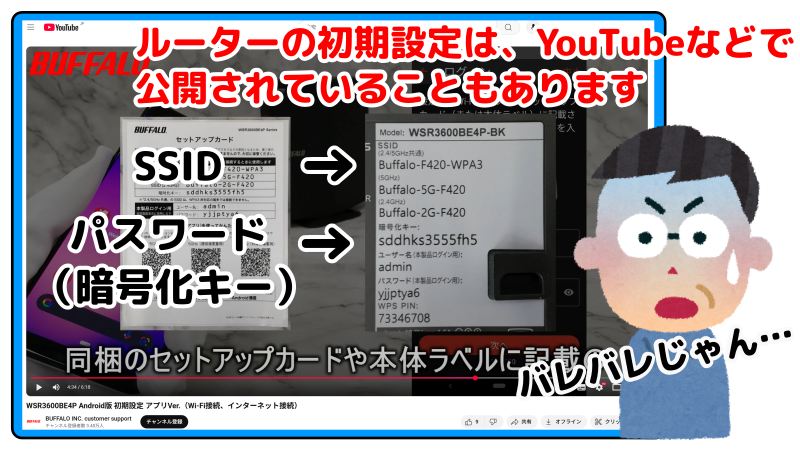
【出典】BUFFALO INC. customer support WSR3600BE4P Android版 初期設定 アプリVer.(Wi-Fi接続、インターネット接続)https://www.youtube.com/watch?v=L8ssaiyGQvY
このようなトラブルを防ぐためにも、Wi-Fiルーターを購入したら、まずはSSIDとパスワードを自分で決めたものに変更することが大切です。
SSIDに個人情報が入っている

SSIDは、家の外からでも知ることができます。「tanaka_wifi」「setagaya_apart_305」など、名前や住所がわかるものは避けましょう。
個人情報を含めると、第三者に生活情報を知られてしまう可能性があります。覚えやすいけれど他人には個人情報がわからない名前にするのがコツです。
ステルスモードを使っている

Wi-Fiルーターには「ステルスモード」という、SSID名を「非表示にする機能」があります。
この機能をオンにすると、スマホやパソコンのWi-Fi設定画面にSSID名が表示されなくなり、周りの人に知られずに済むようになります。
このためこの機能は一見安全に思えますが、実はここが落とし穴なのです。
なぜなら、ステルスモードでSSID名が隠されると、逆にスマホなどの端末側が過去に接続していたSSID名を探そうとして、SSID名を含んだ電波を周囲に発信してしまうからです。
つまり、ステルスモードを使うと、かえってSSID名が周囲に広がってしまい、悪意のある第三者に教えてしまうことになるのです。
ステルスモードは「頭隠して尻隠さず」のようなものです!

ステルスモードを使うと、Wi-FiルーターはSSIDを周囲に通知しなくなりますが、スマホやパソコンなどの端末側は、「このSSIDに接続したい」と自らSSID名を含んだ信号を周囲に送信してしまいます(これをプローブ要求と言います)。
つまり、Wi-FiルーターのSSIDを隠してしまうと、逆にスマホなどの端末からSSIDが漏れてしまうので、ステルスモードはかえって危険なのです。

ステルスモードでSSIDを隠すよりも、
- 「最新の認証方式」
- 「強いパスワードの設定」
の2つを行うほうが重要です。
3つの落とし穴を回避して、正しいSSID名を設定しましょう

SSIDは、Wi-Fiを区別するために必要な仕組みですが、設定の仕方を誤るとセキュリティ上のリスクにつながります。
- 初期設定のままにしないこと
- 個人情報を含めないこと
- ステルスモードを使わないこと
この3つを守って正しいSSID名を設定し、安全なWi-Fi接続をしましょう。
SSIDの設定方法

Wi-Fiを安全に使うためには、初期設定のままではなく、SSIDを変更して使うことが大切です。
ここでは一般的な変更方法をわかりやすくお伝えします。
Wi-Fiルーターの設定画面に入る
まず、Wi-Fiに接続したスマホやパソコンからルーターの設定画面を開きます。ルーター本体の裏面や取扱説明書を確認しましょう。

機種によって異なりますが、ブラウザで「192.168.11.1」や「192.168.0.1」と入力するとアクセスできる場合が多いです
ログイン情報を入力
設定画面を開くと、ユーザー名とパスワードの入力が求められますので、ルーター本体のラベルや説明書に記載されているユーザー名とパスワードを入力します。
SSID名を変更する
設定画面内に「Wi-Fi設定」「無線LAN設定」といったメニューがあります。その中に「SSID」の項目があるので、SSID名を変更します。

Wi-Fiの電波(SSID名)は家の外にも広がります。変更する場合、SSID名には自分の名前などの個人情報を含めないようにしましょう
保存して再接続
設定を保存すると、新しいSSIDが有効になります。
変更後は再度Wi-Fiを選び直して接続し直しましょう。
実際のSSID変更の流れはこんな感じ
実際のSSID変更の流れを、手順ごとに画面のイメージで説明します。
今回使用したWi-Fiルーターは、バッファローの【WSR-3200AX4S-BK】です

SSIDの変更はパソコンで行いました
SSID変更の流れ
①はじめに、パソコンがWi-Fiにつながっていることを確認します


インターネットを見ることができれば、パソコンはWi-Fiにつながっています
②ブラウザーを開き、アドレスバーに半角文字で「192.168.11.1」と入力してエンターキーを押します
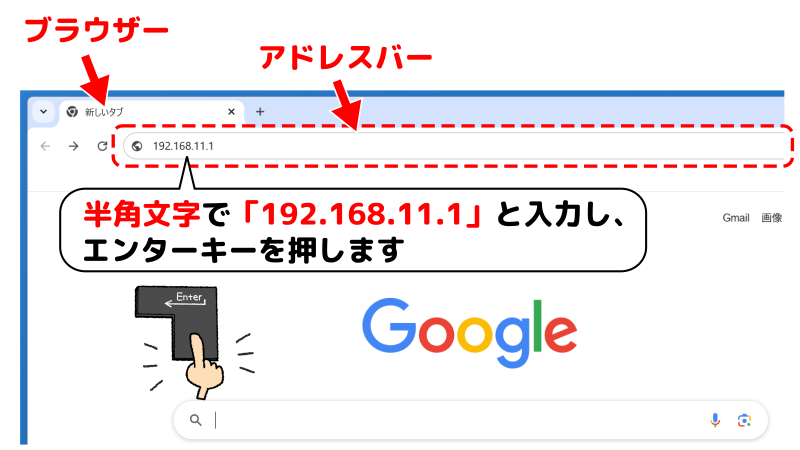
ブラウザーとは、インターネットを見るためのソフト(アプリ)で、パソコンやスマートフォンに最初から入っています。
『Google Chrome(グーグルクローム)』『Microsoft Edge(エッジ)』『Safari(サファリ)』などがよく使われています。
③セットアップカード(本体の底に付いている紙)の【本機ログイン用】より、「ユーザー名」と「パスワード」を入力してログインボタンをクリックします
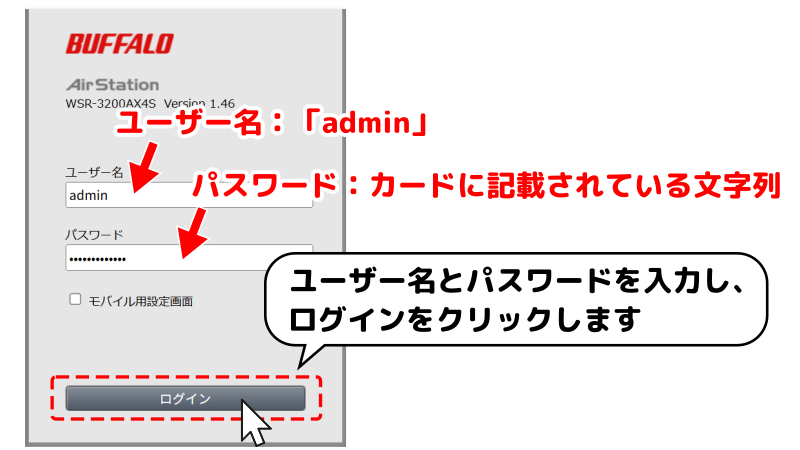
以下のような画面がでた場合は、右下の詳細設定をクリックします
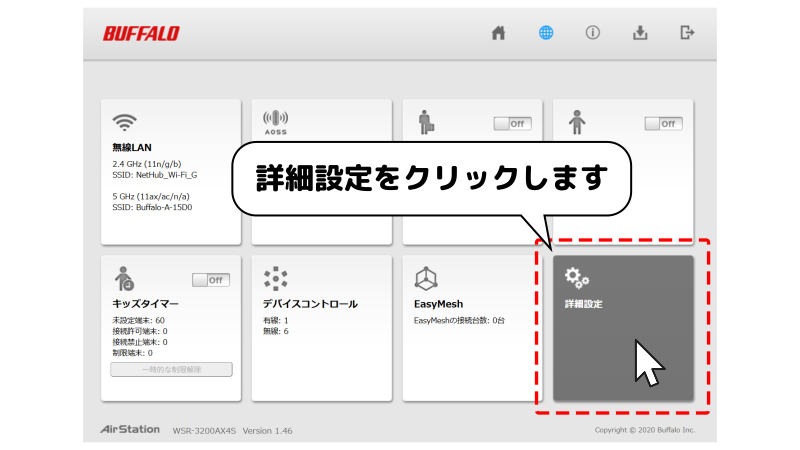
④左側のメニューから、無線設定の中の設定する周波数帯(2.4GHzまたは5GHz)を選んでクリックします
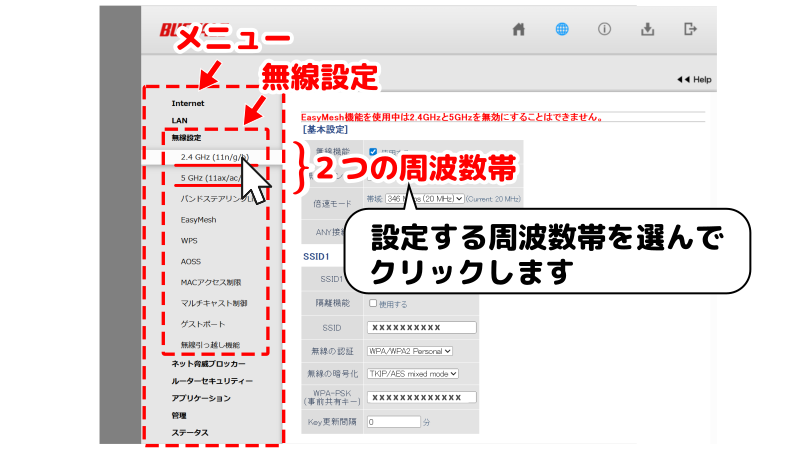

ここでは、2.4GHzを選びました
⑤SSID1の変更
このルーターでは、設定できるSSIDが2つあり(※)、それぞれ「SSID1」と「SSID2」にわかれています。
まずは「SSID1」の「SSID」と「WPA-PSK(事前共有キー)」を、任意の文字列に変更します。
※実際には、変更できるSSIDは3つありますが、3つめの「SSID3」は安全ではなく使用しない方がいいので、2つとしました。
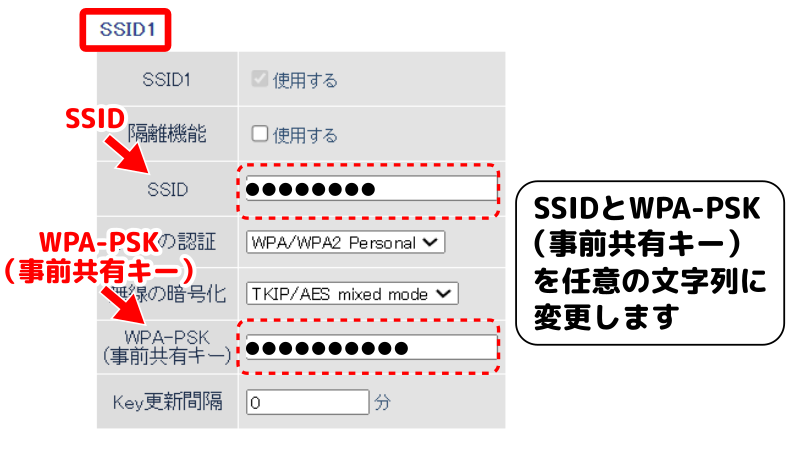

「事前共有キー」とは、要するにWi-Fiを使うときのパスワードのことです
⑥SSID2の変更
- 「SSID」の【値を入力】の左側にある〇をクリックします
- 「SSID」と「WPA-PSK(事前共有キー)」を、任意の文字列に変更します
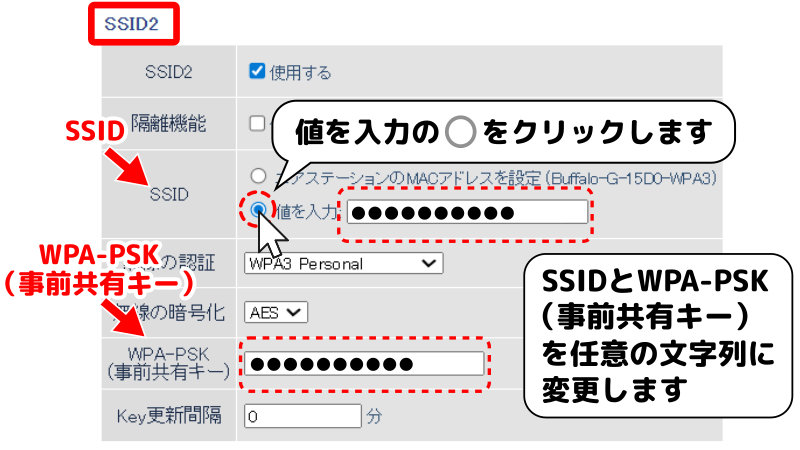
⑦画面の一番下にある設定ボタンをクリックします
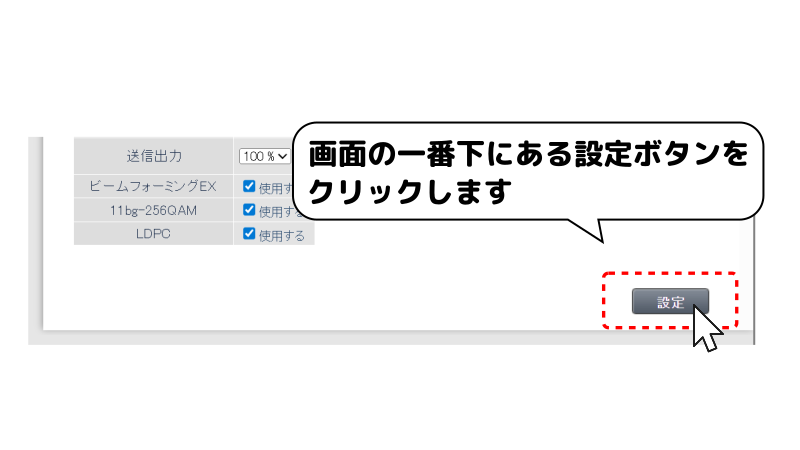
SSID1・SSID2・SSID3の違いはなに?
3つのSSIDの違いは、「認証方式」と「暗号化方式」の強度です。
| 「認証方式」の強度 | 「暗号化方式」の強度 | |
|---|---|---|
| SSID1 | WPAやWPA2(普通) | TKIP(普通の強さ)とAES(より強い)のどちらかを使用 |
| SSID2 | WPA3(強い) | AES(より強い)だけを使用 |
| SSID3 | WEP(とても弱い) | 無いのと同じ |
⑧「無線設定を変更します」のメッセージが表示されるので、画面下部にある設定ボタンをクリックします
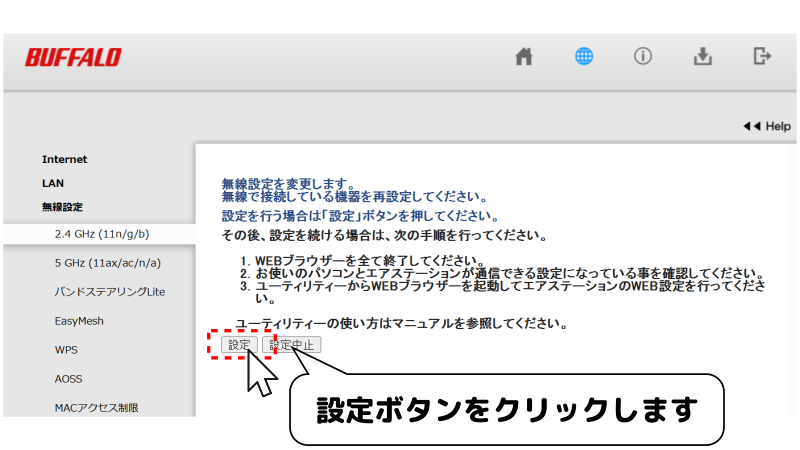
⑨「設定が完了しました。再スタートしています」の画面が表示されるので、待ち時間の経過後一旦ブラウザを閉じて、変更したSSIDとパスワードでWi-Fi接続すれば完了です
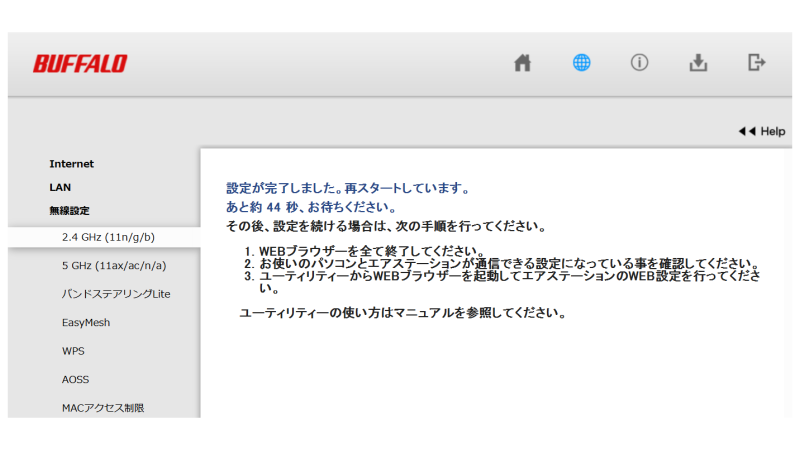
まとめ
今回はSSIDについて説明しました。
SSIDとはWi-Fiの電波の名前であり、自分のWi-Fiルーターに正しく接続するために必要な仕組みです。
初期設定のまま使っていたり、個人情報が含まれたSSIDや、ステルスモードを使っていると、セキュリティリスクが高まってしまいます。
SSIDを正しく変更して、安全なWi-Fi接続を行いましょう。



![[商品価格に関しましては、リンクが作成された時点と現時点で情報が変更されている場合がございます。] [商品価格に関しましては、リンクが作成された時点と現時点で情報が変更されている場合がございます。]](https://hbb.afl.rakuten.co.jp/hgb/4e137b3e.2d2a1902.4e137b3f.54f72594/?me_id=1432655&item_id=10009091&pc=https%3A%2F%2Fthumbnail.image.rakuten.co.jp%2F%400_mall%2Fkanedestore%2Fcabinet%2Fonesell014%2Fka264930b5ae.jpg%3F_ex%3D240x240&s=240x240&t=picttext)